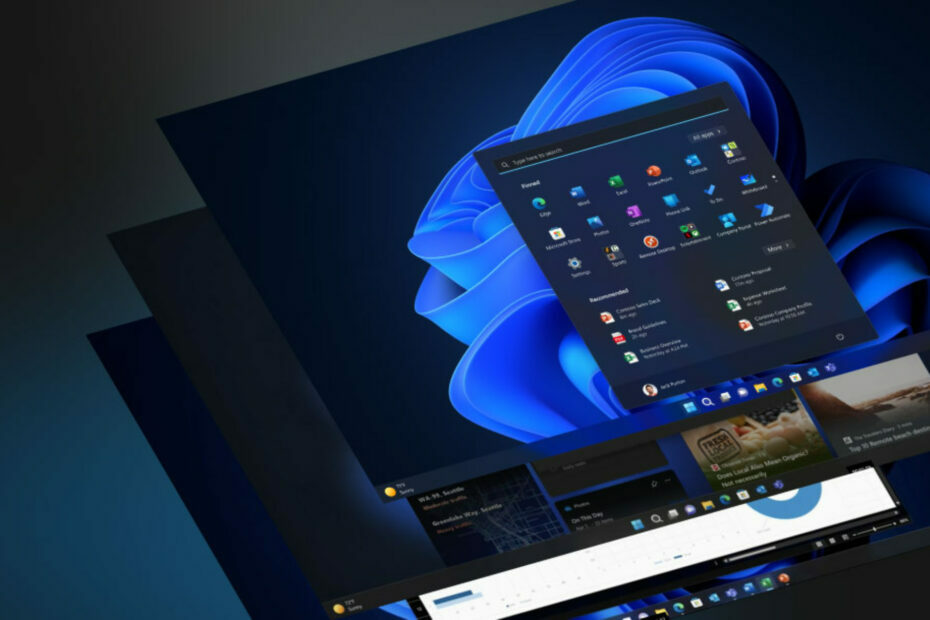Meskipun Windows 10 menawarkan pembaruan gratis, beberapa pengguna mungkin mengalami masalah dengan itu. Pengguna telah melaporkan kesalahan layar negra dengan kursor di Windows 10, karena ini adalah solusi dari masalah ini.
Paso untuk menyelesaikan masalah layar negra dengan kursor di Windows 10
Solusi 1 – Merusak awal dengan cepat
Dalam beberapa kasus, inisiasi cepat dapat menyebabkan masalah pada layar negra. Dalam kasus ini, solusi kesalahan ini dapat dilakukan dengan mudah hanya dengan menonaktifkan opsi ini.
- Untuk melakukannya, buka Panel Kontrol > Sistem dan Keamanan > Pilihan Energi.
- Jadi, arahkan a Atur tombol pembuka/penampilan.

- Cambia los ajustes que actualmente no están disponible > desmarca la opción Aktifkan inicio rápido (disarankan).
Solusi 2 – Merusak integrasi grafis ke administrator perangkat
Jika komputer Anda memiliki grafis yang terintegrasi dan berdedikasi, pastikan untuk menonaktifkan grafis yang terintegrasi darinya Mengelola perangkat. Untuk melakukannya, Anda mungkin ingin mengakses Modo dengan aman jika tidak memuat Windows 10.
Satu kali yang dijalankan oleh administrator perangkat, berikut ini:
- Ubica tus gráficos integrados.
- Klik di sana dari menu dan pilih Deshabiltar.

- Periksa ulang pesanan Anda dan verifikasi jika masalah terus berlanjut.
Solusi 3 – Menghapus instalan aplikasi bermasalah
Jika ada masalah dengan layar negra con kursor setelah memperbarui Windows 10, Anda harus tahu bahwa aplikasi seperti Norton Antivirus, Cortafuegos terceros, iCloud, Cisco VPN atau IDT Audio dapat menyebabkan masalah ini.
Untuk mengatasi masalah ini, disarankan untuk menghapus instalan aplikasi ini dari komputer Anda. Untuk melakukannya, berikut petunjuknya:
- Tekan Ctrl + Shift + Esc untuk memulai administrator file.
- En el administrator de tareas haz klik Archivo > Ejecutar new tareas.
- Escribe appwiz.cpl y presiona Enter para ejecutarlo.
- Jika Anda membuka jendela Program dan Fitur, Anda akan dapat menghapus instalan aplikasi yang bermasalah.

Solusi 4 – Putuskan sambungan monitor kedua
Dalam beberapa kasus, layar negra con kursor di Windows 10 mungkin solusi untuk memutuskan sambungan pada monitor kedua. Pengguna NVIDIA telah melaporkan bahwa pemutusan sambungan monitor kedua telah memecahkan masalah ini untuk mereka semua, sehingga memastikan niat.
Solusi 5 – Sambungkan monitor Anda menggunakan kabel HDMI
Jika ada masalah dengan layar negra con kursor sebelum mengakses Windows 10, Anda mungkin ingin menyambungkan monitor ke PC Anda menggunakan kabel HDMI.
- Abre the app de Configuración y haz click en Systema.
- Ve a la secion de Pantalla.
- Tersedia berbagai macam layar yang tersedia. Pilih layar yang ingin Anda gunakan sebagai kepala sekolah dan klik Ubah layar ini menjadi prinsip utama.

- Silahkan klik Aplikator untuk menjaga penyesuaian.
Layar tanpa kursor di Windows 10 dapat menyebabkan banyak masalah. Namun, di sebagian besar kasus, Anda dapat memecahkan sambungan monitor tambahan atau menghubungkan monitor Anda ke berbagai tujuan.
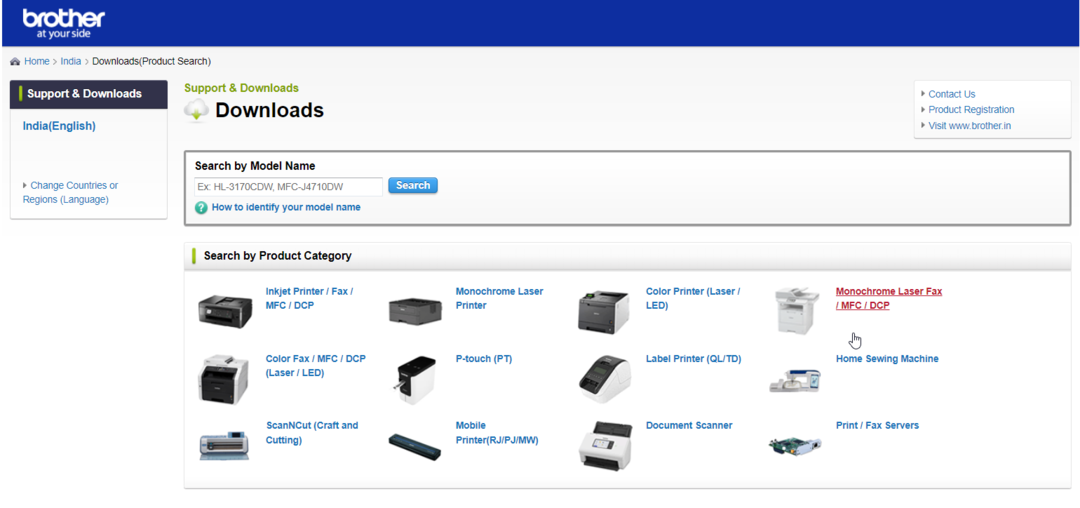
![Berikut cara menambahkan gambar ke Power BI [LANGKAH MUDAH]](/f/43da649e92daeef8aa1a562ea0c25d5e.png?width=300&height=460)